Win7系統IE9無法卸載怎么辦?
Windows系統本身就有自帶IE的瀏覽器,而IE瀏覽器有很多版本。最近,有Win7系統的用戶不想要IE瀏覽器,想卸載IE9。但在卸載IE9的過程中發現在“查看已安裝更新”中無法找到IE9所對應的項目,也就無法卸載IE9了。怎么辦?那遇到這樣的情況,我們應該這樣去解決它。下面就請跟小編一起去解決這個問題吧!
具體步驟如下:
一、IE9無法卸載的可能原因
發生這種問題的原因,有可能是在安裝的過程中受到其他軟件干擾,導致沒有正確地寫入卸載信息,或者在安裝了IE9 之后使用了第三方清理工具對系統進行過清理,導致相關信息被清除。由于該問題在正常的電腦中無法重現,所以目前還無法確認問題發生的真正原因。 這種情況下,我們可以使用命令行的方法來嘗試卸載IE9 。
二、使用命令行來卸載IE9
1、依次點擊“開始-》所有程序-》附件”,右鍵點擊“命令行提示符”,選擇“以管理員身份運行”。
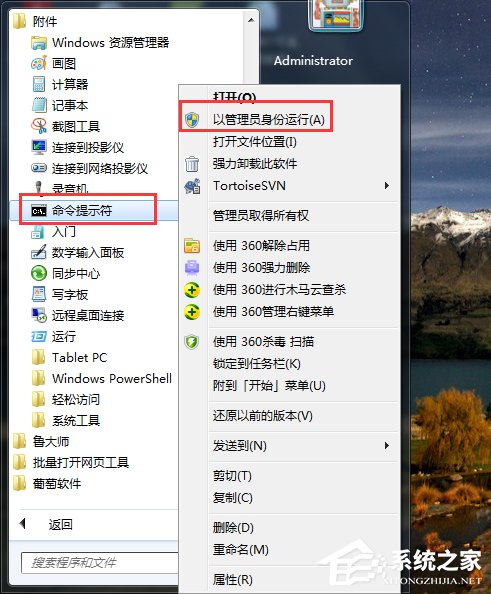
2、若彈出用戶賬戶控制窗口,請允許以繼續。
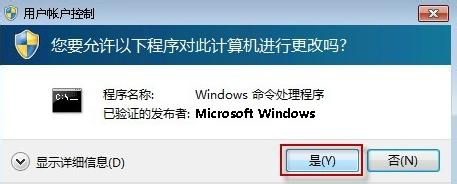
3、復制以下命令
FORFILES /P %WINDIR%servicingPackages /M Microsoft-Windows-InternetExplorer-*9.*.mum /c “cmd /c echo Uninstalling package @fname && start /w pkgmgr /up:@fname /norestart”
4、復制后,右鍵點擊“命令提示符”窗口,選擇“粘貼”。然后,按回車鍵運行此命令。

5、如果運行過程中可能會出現0x80040005或0x80070005的報錯,我們可以點擊“確定”并忽略它。
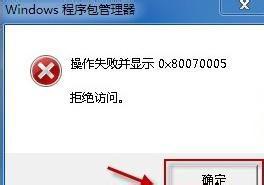
6、命令運行完成后(如圖)
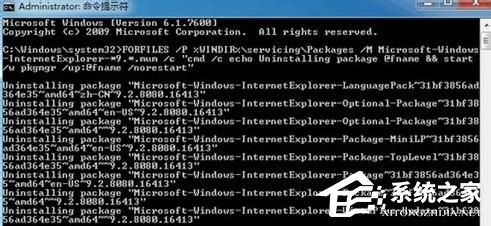
7、重新啟動計算機。打開IE,查看IE9是否卸載成功并還原至原來的IE版本。
8、如果仍然無法卸載,嘗試使用系統還原功能,將系統還原到安裝IE9之前的時間點來嘗試解決問題。
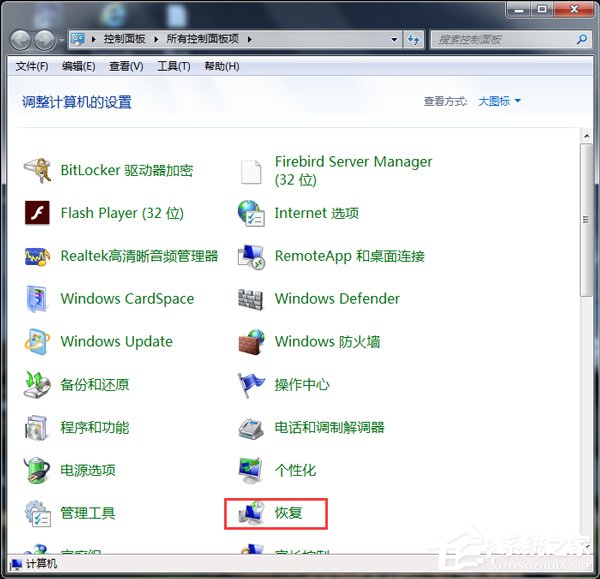
關于Win7系統IE9無法卸載的解決方法就給你們詳細的介紹到這里;遇到IE9無法卸載的問題用戶,請按照上述的方法去解決,希望對你們有所幫助。
相關文章:
1. Win8設置同時顯示多個時區時間技巧2. win10系統連接藍牙具體操作流程3. Win11控制面板在哪里?怎么打開Win11的控制面板?4. Win7怎么連接XP共享的打印機?局域網打印機怎么設置共享?5. Win7如何刪除休眠文件?Win7刪除休眠文件的方法6. Win10系統在使用過程中出現藍屏錯誤和停止錯誤代碼怎么解決?7. [完美解決]Windows無法連接到打印機錯誤為0x0000007c8. 海爾凌越GT筆記本如何安裝win10系統 安裝win10系統的操作方法分享9. Win10右下角的日歷打不開如何處理?10. 如何在Win11重置系統中保留個人文件?Win11重置系統保留個人文件方法

 網公網安備
網公網安備